
Dans le prochain article, nous allons jeter un œil à CouchPotato. Cette application sera utile pour télécharger des films automatiquement, facilement et avec la meilleure qualité dès qu'ils sont disponibles ou pour voir les bandes-annonces qui vous intéressent. Cela se fera à travers Usenet y Torrent.
C'est un outil intéressant qui, une fois configuré correctement, il peut télécharger automatiquement divers fichiers torrent et Usenet à partir de différentes sources. Les commandes et procédures mentionnées dans cet article pour l'installation seront mises en pratique sur un système Ubuntu 18.04 LTS.
L'utilisation de CouchPotato permettra aux utilisateurs d'obtenir automatiquement les derniers torrents et téléchargements Usenet sur Internet. Oui ok "en principe»Ce n'est pas contraire à la loi, il est risqué d'obtenir des fichiers via Usenet et Torrent en utilisant votre connexion Internet domestique. De nombreux FAI n'aiment pas que leurs clients utilisent leur connexion Internet de cette manière. Si vous choisissez d'utiliser l'application CouchPotato pour obtenir des fichiers via Usenet et Torrent, il est fortement recommandé d'utiliser un VPN pour rester en sécurité.
Installez CouchPotato sur Ubuntu 18.04
Prérequis
Avant de procéder à l'installation, nous allons avoir besoin de certains packages en cours d'exécution sur le système. Ouvrez le terminal (Ctrl + Alt + T) et écrivez-y:

sudo apt install python git
Créer un répertoire dans / opt

La prochaine étape sera créer un répertoire où nous installerons CouchPotato. Ce répertoire doit être créé dans le dossier /opter de votre système. Dans le même terminal, exécutez la commande suivante pour créer un répertoire appelé 'patate de sofa'dans le dossier indiqué:
sudo mkdir /opt/couchpotato
Maintenant, nous allons déplacer vers le répertoire nouvellement créé pour effectuer plus d'opérations.
cd /opt/couchpotato
Cloner Couchpotato à partir du référentiel GitHub
Nous continuons à obtenir une copie de CouchPotato du référentiel GitHub à l'aide de la commande suivante:
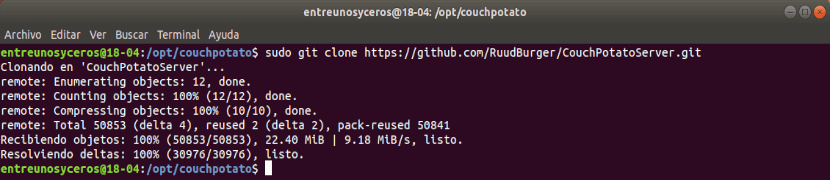
sudo git clone https://github.com/RuudBurger/CouchPotatoServer.git
Configurez CouchPotato pour qu'il démarre automatiquement à chaque démarrage
Si vous trouvez inconfortable de démarrer ce service après chaque démarrage, cela peut être corrigé. Nous allons configurez-le pour qu'il démarre automatiquement chaque fois que vous démarrez Ubuntu.
Exécutez les commandes suivantes dans le terminal (Ctrl + Alt + T) pour ajouter CouchPotato au démarrage de votre système:

sudo cp CouchPotatoServer/init/ubuntu /etc/init.d/couchpotato sudo chmod +x /etc/init.d/couchpotato
Créer un fichier de configuration
La prochaine étape sera créer un fichier texte appelé patate de sofa sur la route / etc / default à partir de votre système Ubuntu. Pour ce faire, vous pouvez utiliser votre éditeur de texte préféré. Dans cet exemple, j'utilise vi. Par conséquent, si vous utilisez cet éditeur, vous devrez exécuter la commande suivante pour créer le fichier à l'emplacement souhaité:
sudo vi /etc/default/couchpotato
La commande ci-dessus ouvrira un fichier texte vide à l'écran. Entrez le texte de configuration suivant à l'intérieur:
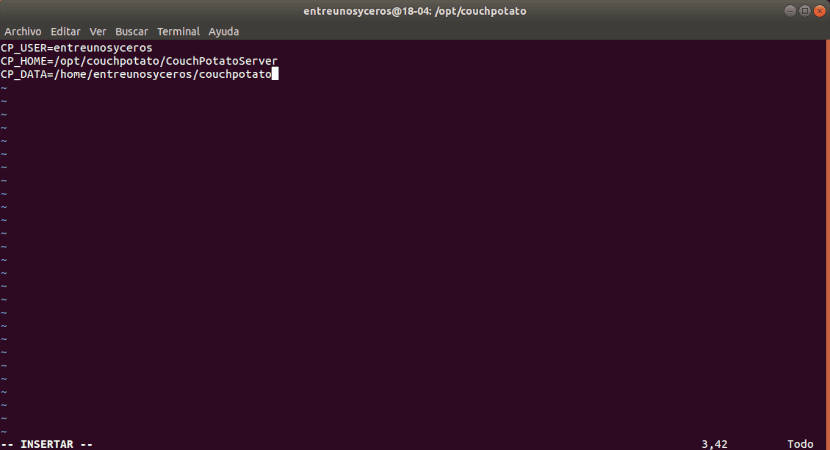
CP_USER=nombreusuario CP_HOME=/opt/couchpotato/CouchPotatoServer CP_DATA=/home/nombreusuario/couchpotato
Ici changements'Nom d'utilisateur'par votre propre nom d'utilisateur. Une fois terminé, enregistrez le fichier et fermez-le.
Mettre à jour la séquence de démarrage
Après avoir ajouté le fichier de configuration à / etc / default /, nous devrons exécuter la commande suivante dans le terminal (Ctrl + Alt + T) pour mettre à jour la séquence de démarrage:
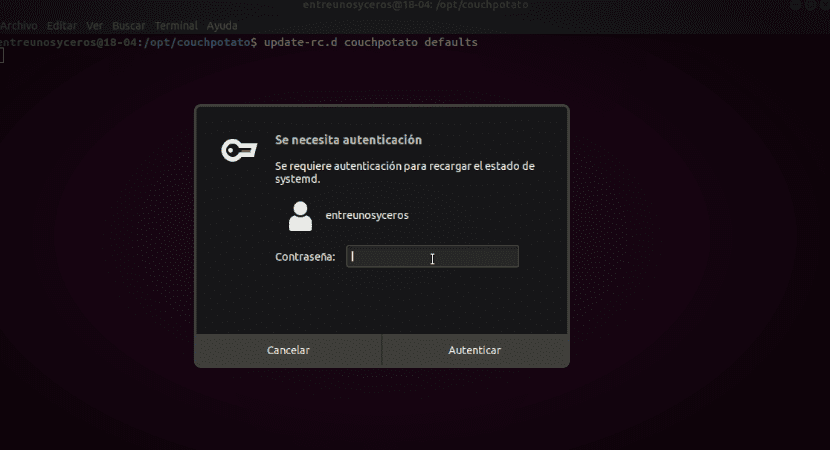
update-rc.d couchpotato defaults
Démarrez le service
À ce stade, vous avez terminé tout est prêt à exécuter le démon CouchPotato. Exécutez la commande suivante pour démarrer le service:
service couchpotato start
Quand tu veux aire d'autoroute, vous pouvez le faire en exécutant la commande suivante:
service couchpotato stop
Utilisation de base de CouchPotato
Pour utiliser CouchPotato, nous utiliserons l'interface web conçue pour cela. Nous n'aurons plus qu'à écrivez l'url suivante dans le navigateur Web pour ouvrir la page:
http://localhost:5050/wizard/
L'URL précédente nous montrera le site Couchpotato comme suit:
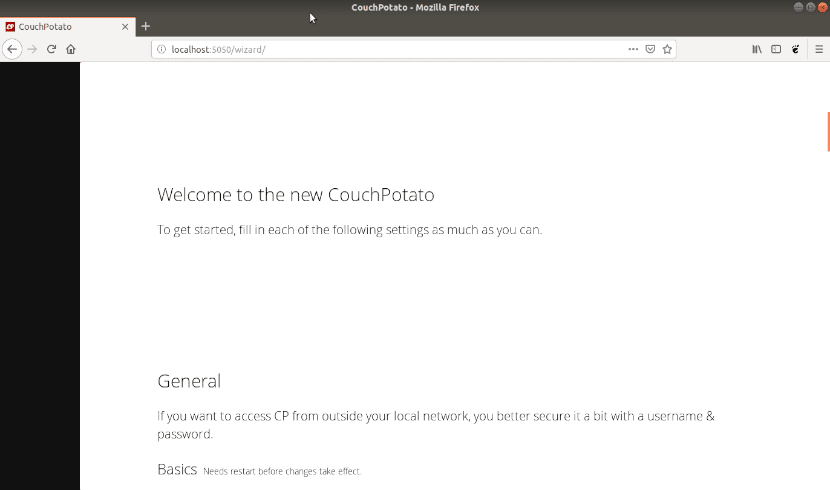
Faites défiler jusqu'à faire les ajustements que vous jugez nécessaires:
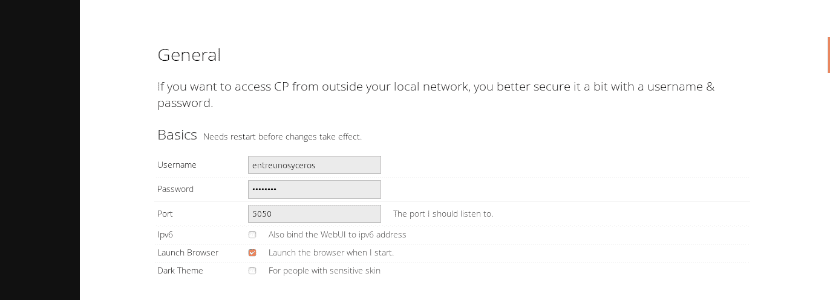
Parmi les changements possibles, il sera possible de changer le port que CouchPotato écoute ou créer le nom d'utilisateur et le mot de passe que nous utiliserons pour nous connecter. Pour les personnes aux yeux sensibles, un thème sombre est également fourni, accessible via ces paramètres.
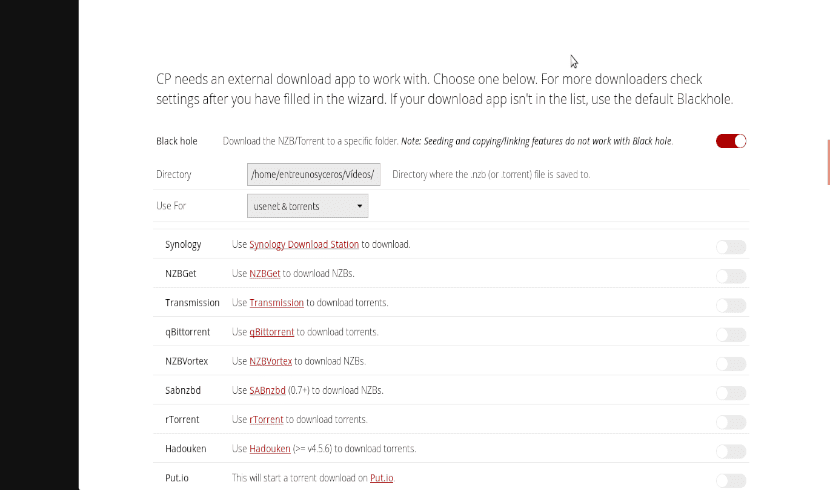
Poursuivre le défilement vers le bas un peu plus pour faire plus de réglages. Ici, nous pourrons spécifier le répertoire dans lequel les fichiers téléchargés seront enregistrés. En outre il faudra s'assurer que la configuration de "Utiliser pour"Est défini sur" usenet & torrents ". La page offre de nombreuses autres options de configuration. Est Il est important de perdre un peu de temps à ce stade pour trouver la configuration qui vous convient le mieux. à vos besoins.
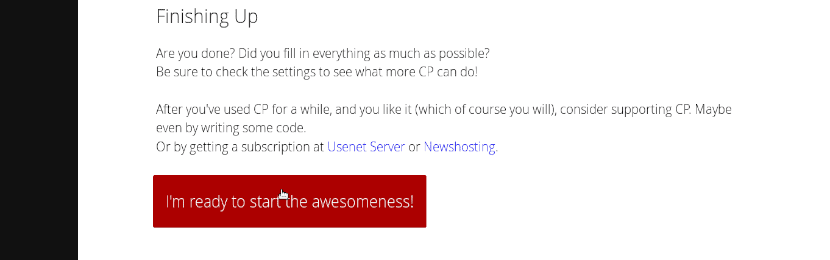
Après la configuration, faites défiler vers le bas de la page et cliquez sur Clique sur le lien 'Je suis prêt à commencer la génialité!». Ce lien vous mènera à l'écran de connexion, qui ressemblera à ceci:

Ici, vous devrez écrivez votre nom d'utilisateur et votre mot de passe pour cliquer sur le bouton «Connexion«. Vous êtes maintenant prêt à rechercher et télécharger des films à l'aide de cet outil.
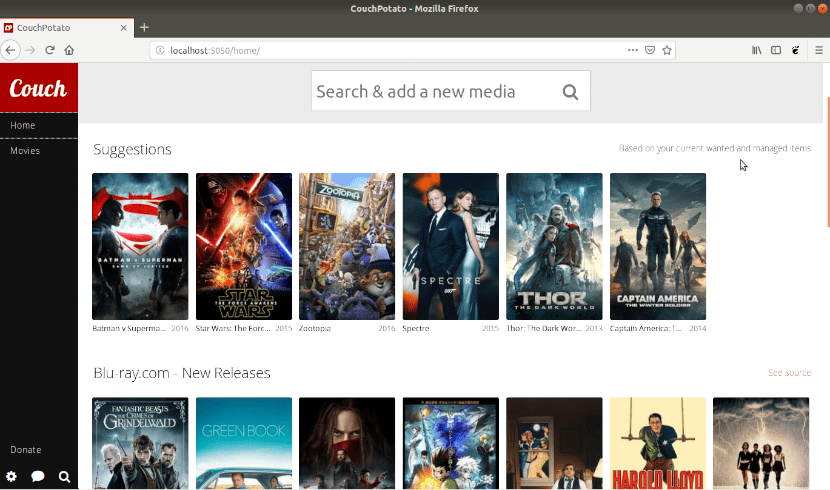
Pour obtenir plus d'informations sur ce projet et toutes ses fonctionnalités vous pouvez consulter à la fois le page Web comme page sur GitHub le projet.